L'ultimo tutorial su WooCommerce per principianti
Pubblicato: 2019-01-09Questo tutorial su WooCommerce include tutto ciò che riguarda WooCommerce e fornisce un processo di configurazione approfondito di WooCommerce.
La più famosa piattaforma per la creazione di siti Web, WordPress, viene utilizzata per i migliori siti Web di ogni tipo. Puoi bloggare, gestire un'attività online a tutti gli effetti, avere un sito Web portfolio, creare comunità, l'elenco è infinito.
Con l'introduzione di WooCommerce, i siti di e-commerce sono emersi come niente che abbiamo visto prima. È elegante, semplice da usare e include un sacco di funzionalità necessarie per creare un negozio online. Non si può negare che WooCommerce farà squillare i tuoi registratori di cassa.
Tutorial WooCommerce – Cos'è WooCommerce e perché è così popolare?
WooCommerce è stata fondata da WooThemes , che è diventata presto popolare dopo il suo lancio nel 2008. Gli utenti di WordPress di tutto il mondo hanno iniziato a scaricare questo plugin gratuito per avviare la propria attività online.
Più tardi, all'inizio del 2015, Automattic , uno dei principali contributori di WordPress, ha acquisito sia WooThemes che WooCommerce, portandoli all'ovile. WooCommerce ha raccolto le sue entrate annuali a nord di $ 11 milioni solo l'anno scorso , rendendolo uno dei plugin di maggior successo sul mercato.
Quali caratteristiche rendono WooCommerce così speciale?
Ma cosa rende WooCommerce così vincente e desiderabile? Esaminiamo alcuni punti per capirlo.
Vendi tutti i tipi di prodotti
Non importa se vuoi vendere prodotti digitali, articoli scaricabili o beni fisici, WooCommerce ti consente di vendere quasi tutto.
Il plug-in Prenotazioni e appuntamenti di WooCommerce , ad esempio, è un plug-in che ti consente di convertire i prodotti in prodotti prenotabili. Ciò significa che i clienti possono prenotare qualsiasi risorsa o servizio direttamente sul tuo sito web.
Aggiunta di plugin WooCommerce
Qualche tempo fa, WooCommerce ha introdotto il concetto di ' API REST ' che essenzialmente consente agli autori di plugin di terze parti di integrare i loro plugin con WooCommerce.
L'evidente espansione del mercato dei plugin con numerosi plugin che supportano WooCommerce è irresponsabile. Nessuna sorpresa per il suo dominio sull'attuale mercato delle piattaforme di eCommerce.
C'è un pool di plugin WooCommerce tra cui scegliere, sia gratuiti che a pagamento. Attualmente ci sono centinaia di plugin in ogni categoria e centinaia di altri che stanno per apparire quest'anno.
Spedizione WooCommerce ed evasione degli ordini
WooCommerce Shipping è un'altra area in cui questo plugin funziona magnificamente. WooCommerce è in grado di consentire la spedizione verso un unico codice postale o una serie di paesi, gestire il drop-shipping, fornire più opzioni di spedizione, spedizione a tariffa tabella, l'elenco è infinito.
Ecco un piccolo elenco dei 13 migliori plugin di spedizione WooCommerce e attualmente governano la categoria Spedizione WooCommerce .
Le migliori funzionalità di gestione del negozio
WooCommerce ti consente di avere variazioni di prodotto in base a colori e dimensioni. Puoi facilmente aggiungere più campi ai tuoi prodotti utilizzando un buon plug-in WooCommerce Product Addons.
WooCommerce offre anche funzionalità di download per prodotti digitali, mantenendo anche i prodotti affiliati come opzione. Questo è un buon modo per gestire altri tipi di prodotti.
Venendo alle opzioni di pagamento, hai carte di credito, PayPal, bonifici e contrassegno. Ma puoi sempre aggiungere più gateway di pagamento come Stripe, Authorize.net, Amazon Payments installando i plugin.
Sicurezza e facilità per gli sviluppatori
La sicurezza viene al primo posto nella tua mente quando consenti a una soluzione online straniera di accedere alle tue informazioni personali e sensibili. Ma non ce n'è nessuno con WooCommerce.
La patch di sicurezza viene regolarmente verificata dagli sviluppatori che mantengono il tuo sito Web sicuro e aggiornato. Quindi non devi preoccuparti che le tue informazioni private e preziose vengano divulgate.
Personalizzazioni ed espandibilità futura
Per gli sviluppatori, WooCommerce è un parco giochi naturale in cui possono sempre personalizzarlo in base alle proprie esigenze e al proprio lavoro. E poiché si tratta di una piattaforma open source, gli sviluppatori possono facilmente creare nuovi plug-in, aggiungere frammenti di codice per estendere le funzionalità, ecc.
Parlando di più dell'aspetto grafico, viene fornito anche con un tema iniziale chiamato Storefront, che è un'impostazione predefinita. Oltre a questo, hai una miriade di temi disponibili tra cui scegliere.
Dovrebbe essere ormai chiaro perché WooCommerce è così popolare e ampiamente utilizzato. Ora è il momento di vedere come usarlo, vero?
Configurazione e installazione di WooCommerce
Come qualsiasi altro plug-in di WordPress, puoi facilmente scaricare il plug-in dall'opzione Aggiungi nuovo nel menu Plugin . Basta digitare WooCommerce nella sezione Cerca plug -in e toccare Installa ora . Puoi attivarlo in seguito al termine dell'installazione.

Subito dopo l'attivazione, vedrai la procedura guidata di installazione.
1. Configura il tuo negozio WooCommerce

Devi inserire i dettagli del tuo negozio qui. Ciò include informazioni importanti come la posizione e l'indirizzo del negozio, la valuta e il tipo di prodotto che venderai nel tuo negozio.
2. Configura i gateway di pagamento WooCommerce

Qui imposterai le tue opzioni di pagamento. Decidi se accettare PayPal (in più, inserisci le tue credenziali) oltre al pagamento tramite assegno, contanti o bonifico bancario. Come accennato, questi possono essere estesi tramite componenti aggiuntivi.
3. Imposta la spedizione WooCommerce e le tasse WooCommerce

In questo passaggio successivo, puoi impostare i costi di spedizione e se includere l'imposta sulle vendite nei tuoi prezzi.
Non preoccuparti se non conosci ancora queste cose, puoi semplicemente saltare avanti o modificare le impostazioni in un secondo momento. A seconda della tua posizione, WooCommerce è anche in grado di suggerire aliquote fiscali iniziali.
4. Passi finali

Abbiamo dovuto sorvolare le altre due opzioni (Consigliato e Attiva) poiché erano facoltative. Ma non preoccuparti perché puoi configurarli in un secondo momento.
5. Crea un prodotto WooCommerce
Ora hai le tue informazioni di base impostate. Se lo desideri, puoi consentire a WooCommerce di raccogliere dati diagnostici e iniziare a creare il tuo primo prodotto. Se fai clic sull'opzione Crea un prodotto , WooCommerce ti sposterà alla pagina seguente:

Tuttavia, per ottenere una panoramica migliore, utilizzeremo il collegamento Ritorna alla dashboard di WordPress in basso.
Cliccando su Aggiungi prodotto in alto o nel menu a sinistra puoi iniziare a crearne uno. La schermata seguente sembrerà molto familiare. È fondamentalmente il normale editor di WordPress con una serie di opzioni aggiuntive.

Nella parte superiore dello schermo, puoi assegnare un titolo al tuo prodotto e aggiungere una descrizione come in un normale post. Ciò include immagini e altri media. Le informazioni qui appariranno nella pagina principale del prodotto.
Ci sono anche alcune altre opzioni che sono molto simili a quelle trovate per i post e le pagine:
- Categorie di prodotti: crea e assegna categorie e sottocategorie per ordinare i tuoi prodotti e renderli più facili da navigare.
- Tag dei prodotti: Distingui ulteriormente i prodotti con i tag.
- Immagine del prodotto: funziona come un'immagine in primo piano. Qualunque cosa carichi qui verrà automaticamente sputata sulla pagina del prodotto e del negozio.
- Galleria del prodotto: oltre all'immagine del prodotto puoi anche aggiungere una galleria di immagini, ad esempio per mostrare diverse varianti del prodotto, diverse angolazioni e altro ancora.
Fin qui così facile, tuttavia, la schermata di creazione del prodotto ha ulteriori opzioni importanti.
Come gestire i prodotti WooCommerce?
Sotto l'editor principale, troverai un pannello per dati di prodotto aggiuntivi. Affinché il tuo negozio funzioni, è fondamentale che tu lo compili. Innanzitutto, devi scegliere il tipo di prodotto che stai vendendo tra le seguenti opzioni:
- Prodotto semplice
- Prodotto raggruppato
- Prodotto esterno/affiliato
- Prodotto variabile
A seconda di ciò che scegli, le opzioni di configurazione cambieranno. Nel complesso, puoi configurare queste impostazioni:
- Virtuale/Fisico: se quello che vendi non è un prodotto reale ma un software di qualche tipo, controlla questo pulsante. Rimuoverà anche le opzioni di spedizione.
- Scaricabile: in aggiunta a ciò, puoi determinare se il tuo prodotto è scaricabile, caricare il file e aggiungere informazioni, nonché le condizioni di download.
- Generale: Assegna al tuo prodotto un'unità di scorta (ID univoco, obbligatorio), fornisci gli URL del prodotto e il testo del pulsante per i prodotti affiliati, il prezzo e il prezzo di vendita (se applicabile) nonché l'intervallo di date per eventuali vendite imminenti. Puoi anche impostare se si tratta di un prodotto tassato e la sua classe fiscale.
- Inventario: determina se il prodotto è disponibile e, se si tratta di un prodotto fisico, annota la quantità disponibile e se accetti ordini arretrati.
- Spedizione: qui vengono configurati peso, dimensioni e classi di spedizione.
- Prodotti collegati: in questo menu puoi includere prodotti correlati che verranno consigliati come up-sell o cross-sell e creare gruppi di prodotti.
- Attributi: qui è dove definisci gli attributi del prodotto personalizzati come colore, taglia, ecc.
- Variazioni: una volta impostati gli attributi, questo menu ti consente di offrire variazioni delle tue merci.
- Avanzate: qui puoi aggiungere una nota di acquisto personalizzata che verrà inviata ai clienti dopo un acquisto, modificare l'ordine del prodotto all'interno del menu e determinare se consentire le recensioni.
Il passaggio finale consiste nel compilare la breve descrizione nella parte inferiore dello schermo. Il contenuto inserito qui apparirà sotto il titolo del prodotto. Quando hai impostato tutto, la pagina finita sarà simile a questa:

Congratulazioni, hai creato il tuo primo prodotto con WooCommerce e ora puoi accedervi dal menu Prodotti .
Altre impostazioni del prodotto
Le altre voci nel menu Prodotti sono piuttosto semplici. Se hai già utilizzato WordPress, le categorie e i tag dovrebbero essere una seconda natura per te. L'unica differenza degna di nota è che in WooCommerce puoi aggiungere immagini in miniatura alle categorie di prodotti.

Ciò che dovrebbe essere portato all'attenzione sono anche gli altri due menu per dati di prodotto aggiuntivi denominati Classi di spedizione e Attributi . Il primo consente di creare gruppi di prodotti per spedizione e può essere utilizzato per calcolare i costi di spedizione per classe.

Abbiamo già menzionato gli attributi sopra e nel menu corrispondente è possibile creare taglie, colori e altre caratteristiche che possono essere aggiunte ai prodotti come variazioni.
Passiamo ad altre cose.
Gestire il tuo negozio WooCommerce
Da qui in poi esamineremo i menu disponibili in WooCommerce . Spiegheremo ogni voce di menu una per una in modo da sapere esattamente cosa sta succedendo lì.
Ordini WooCommerce
Come puoi immaginare, questa schermata mostra lo stato attuale dell'ordine del tuo negozio. Se ti occupi esclusivamente di prodotti digitali, non c'è molto da vedere qui tranne quanti prodotti stai attualmente lanciando e chi ha acquistato cosa. I beni fisici, invece, possono essere avviati alla spedizione e avere lo stato dell'ordine modificato (in attesa di pagamento, in sospeso, rimborsato, non riuscito, ecc.).
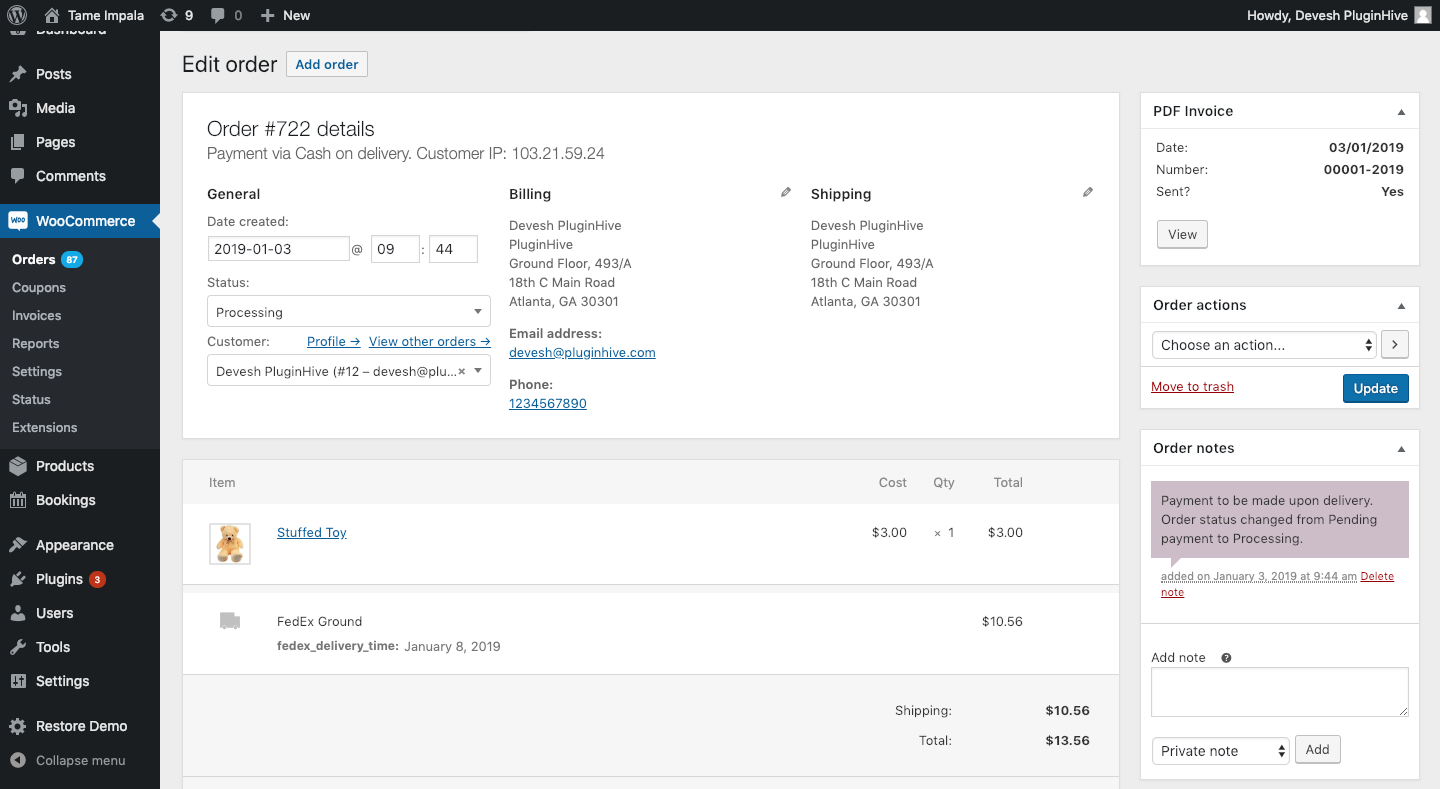
Puoi anche modificare gli indirizzi di fatturazione o spedizione, inviare nuovamente le e-mail dell'ordine, aggiungere note, modificare il contenuto dell'ordine e altro ancora.
Buoni WooCommerce
Anche questa parte dovrebbe essere un concetto familiare. In Buoni puoi creare e gestire codici sconto.
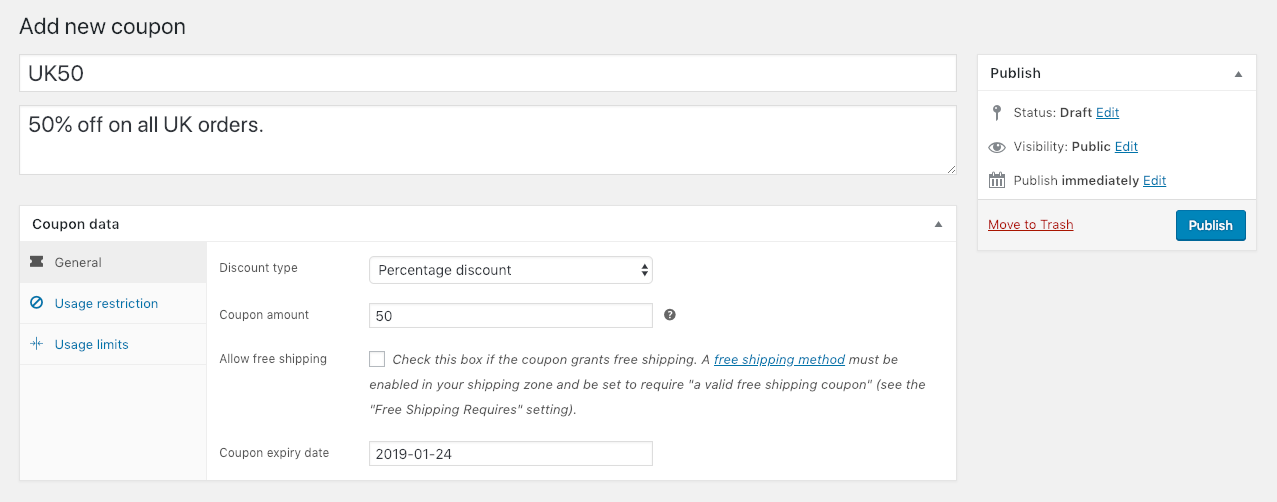
Determina il tipo e l'importo dello sconto, imposta le date di scadenza, limita l'utilizzo (ad esempio, in combinazione con altri coupon) e imposta i limiti su quanti coupon possono essere utilizzati complessivamente o per utente.
Rapporti WooCommerce
Ecco dove diventa davvero interessante. La sezione del rapporto è uno dei punti salienti di WooCommerce. Il plugin crea automaticamente riepiloghi dettagliati su ogni aspetto del tuo negozio.

Controlla le vendite lorde e nette degli ultimi sette giorni e altri intervalli di tempo, visualizza gli ordini effettuati, gli articoli acquistati, i rimborsi emessi, i costi di spedizione accettati e i coupon utilizzati: tutto a colpo d'occhio.
Non si ferma qui. La stessa panoramica è disponibile per le vendite dei clienti, lo stock di prodotti e le tasse e può essere esportata in formato CSV per l'importazione nei tuoi libri.
Impostazioni WooCommerce

Questa sezione è dove controlli letteralmente ogni aspetto del tuo negozio online WooCommerce. Anche la versione gratuita del plug-in offre molte opzioni di configurazione e le esaminerò brevemente per darti una buona comprensione delle capacità di personalizzazione di WooCommerce.
Impostazioni generali
- Impostazioni della posizione: controlla la posizione di base del tuo negozio, scegli i paesi in cui vendi o impostati in tutto il mondo e crea dettagli di indirizzo di esempio per i clienti.
- Avviso negozio: mostra un testo di avviso a livello di sito per tutti i clienti.
- Impostazioni valuta: imposta la valuta in cui verrai pagato, cambia il formato della valuta, il separatore delle migliaia, il separatore decimale e quanti decimali visualizzare dopo la virgola.
Prodotti WooCommerce
- Generale: modifica le unità di peso e dimensione, nonché le impostazioni per le recensioni dei prodotti, le valutazioni e chi può lasciarle.
- Visualizzazione: determinare la pagina del negozio e se visualizzare o meno le categorie, modificare il design dell'archivio delle categorie, nonché l'ordine del prodotto, il comportamento del carrello e le dimensioni dell'immagine.
- Inventario: abilita o disabilita la gestione delle scorte, il tempo di attesa per gli ordini non pagati, le notifiche per le scorte in esaurimento e i relativi destinatari, nonché le soglie delle scorte e la visualizzazione dell'inventario sulla pagina.
- Prodotti scaricabili: metodo di consegna del download dei file e limitazione di accesso per i download.
Tasse WooCommerce
- Opzioni fiscali: abilita e disabilita le tasse a livello globale, determina se utilizzare i prezzi netti o lordi, configura il metodo di calcolo per le tasse di prodotto e di spedizione, imposta il metodo di arrotondamento, aggiungi classi di tasse di spedizione, configura la visualizzazione del prezzo nel negozio e come mostra i totali delle tasse.
- Classi fiscali aggiuntive: puoi elencare le classi fiscali aggiuntive di seguito (1 per riga). Questo è in aggiunta alla "tariffa standard" predefinita.
- Tariffe standard: imposta diverse aliquote fiscali da utilizzare nel tuo negozio.
- Tariffe ridotte: lo stesso per gli articoli a tariffa ridotta.
- Tariffe zero: lo stesso per gli articoli esentasse.
Spedizione WooCommerce
- Opzioni di spedizione: in questa sezione è possibile definire come calcolare i costi di spedizione, impostare l'indirizzo di spedizione/fatturazione, nonché le località e i metodi di spedizione. Questa sezione ha anche un'opzione di debug.
- Zone di spedizione : una zona di spedizione è una regione geografica in cui viene offerto un determinato insieme di metodi di spedizione. WooCommerce abbinerà un cliente a una singola zona utilizzando il suo indirizzo di spedizione e presenterà loro i metodi di spedizione all'interno di quella zona.
- Classi di spedizione : le classi di spedizione possono essere utilizzate per raggruppare prodotti di tipo simile e possono essere utilizzate da alcuni metodi di spedizione (come "Spedizione forfettaria" per fornire tariffe diverse a classi di prodotti diverse.
Pagamenti WooCommerce
- Trasferimento bancario diretto (BACS): abilita e disabilita i bonifici bancari e personalizza i messaggi degli utenti e le connessioni bancarie.
- Controlla i pagamenti: controlla le opzioni di pagamento inclusa la descrizione e le istruzioni.
- Contrassegno: determinare se accettare il contrassegno , per quali metodi di spedizione e dare istruzioni ai clienti che pagano in contanti.
- PayPal: opzioni di pagamento PayPal, credenziali, test e debug, opzioni avanzate e impostazioni API.
Account WooCommerce e privacy
- Opzioni dell'account: determina dove gli utenti possono controllare le informazioni sull'account, definire identificatori univoci per le diverse azioni sulla pagina dell'account, abilitare la registrazione dei clienti in luoghi diversi e se generare automaticamente nomi utente e password dei clienti.
- Informativa sulla privacy: questa sezione controlla la visualizzazione dell'informativa sulla privacy del tuo sito web. Le informative sulla privacy non verranno visualizzate a meno che non venga prima impostata una pagina sulla privacy.
- Conservazione dei dati personali : con questa sezione puoi scegliere per quanto tempo conservare i dati personali quando non sono più necessari per il trattamento. È possibile lasciare vuote le opzioni per conservare i dati inseriti a tempo indeterminato.
- Opzioni e-mail: determina i destinatari e il contenuto di diverse importanti notifiche e-mail di pagamento, i nomi dei mittenti e gli indirizzi e-mail e configura il modello e-mail (immagine dell'intestazione, testo del piè di pagina e combinazione di colori).
Avanzate
- Impostazione della pagina: questa opzione ti consentirà di scegliere tra le varie pagine che WooCommerce ha da offrire.
- Endpoint di checkout: gli endpoint vengono aggiunti agli URL della tua pagina per gestire azioni specifiche durante il processo di checkout. Dovrebbero essere unici.
- Endpoint dell'account: tecnicamente, gli endpoint dell'account hanno lo stesso concetto ma possono essere lasciati vuoti per disabilitare l'endpoint.
- Impostazioni API — Abilita/disabilita l'API REST di WooCommerce, imposta gli endpoint e le autorizzazioni per le applicazioni esterne per accedere ai dati del tuo negozio e crea notifiche di eventi per l'integrazione di servizi di terze parti.
Stato del negozio WooCommerce

La sezione dello stato del sistema fornisce una panoramica dello stato di salute e delle prestazioni del tuo negozio online. Nello stesso posto, puoi anche scaricare un rapporto di sistema nel caso in cui devi metterti in contatto con il supporto di WooCommerce.
Oltre a ciò, troverai anche una serie di strumenti per il debug e il ripristino dei dati memorizzati nella cache e la possibilità di vedere i registri dei dati per il tuo negozio.
Plugin WooCommerce

Infine, attraverso la sezione dei componenti aggiuntivi, accedi alle suddette estensioni. Tutto è ordinato per categoria e un clic su qualsiasi estensione ti porta direttamente al sito Web dove puoi acquistarlo.
Puoi guardare oltre l' opzione WooCommerce Plugins se hai bisogno di funzionalità aggiuntive o avanzate.
Ad esempio, il plug-in WooCommerce FedEx non include funzionalità come il monitoraggio della spedizione e la stampa di etichette di spedizione. Considerando che il nostro plug-in, WooCommerce FedEx Shipping Plugin , offre le funzionalità di cui sopra insieme ad alcune aggiunte come i servizi FedEx Freight e FedEx International . Puoi confrontarli in questo articolo di confronto, se lo desideri.
Ecco alcuni altri fantastici plugin che dovrebbero adattarsi al tuo caso aziendale:
- Plugin di spedizione UPS di WooCommerce
- Plugin di spedizione di WooCommerce Canada Post
- Plugin di spedizione WooCommerce Royal Mail con monitoraggio
- Plugin WooCommerce Table Rate Shipping Pro
- Plugin per prenotazioni e appuntamenti WooCommerce
- Plugin WooCommerce per il monitoraggio delle spedizioni
- Plugin per la data di consegna stimata di WooCommerce
- Plugin di spedizione multi-corriere WooCommerce
Bene, ora sei pronto
Sebbene non sia spesso pubblicizzato come tale, l'eCommerce è un altro punto di forza della piattaforma WordPress e WooCommerce è chiaramente la star in questa particolare arena. Il plug-in del negozio online offre una soluzione potente e gratuita per la creazione di ampi negozi online per prodotti digitali e fisici.
Sebbene il WooCommerce di base sia tutto ciò di cui hai bisogno per far funzionare il tuo negozio, gli utenti possono anche fare affidamento su centinaia di estensioni gratuite e a pagamento per personalizzare ulteriormente il proprio negozio.
La panoramica sopra ti fornisce le conoscenze sufficienti per far funzionare il tuo negozio online WordPress. Tutto ciò che ti resta è trovare un buon prodotto. Grazie a WooCommerce, l'infrastruttura è già in atto.
Speriamo che questo articolo ti abbia aiutato a configurare WooCommerce sul tuo sito Web WordPress. Contatta l'assistenza clienti di PluginHive se hai bisogno di aiuto per impostare la spedizione sul tuo negozio WooCommerce.
Vendita felice!
